
Oculus Touch je systém ovladače pohybu používaný v systémech virtuální reality (VR) Oculus Rift, Rift S a Quest. Každý Oculus Touch se skládá z dvojice ovladačů, s jedním pro každou ruku. Tyto ovladače fungují jako jeden gamepad, což umožňuje Oculus Rift poskytovat úplné sledování pohybu hráčových rukou v prostoru VR. Ovladače Oculus Touch jsou tradiční samostatné ovladače, doplněné o analogové páčky, tlačítka a spouštěče potřebné k hraní většiny her.
Jak Oculus Touch funguje?
Oculus Touch kombinuje tradiční funkce herního ovladače s technologií sledování pohybu Oculus Rift. Každý ovladač obsahuje analogovou paličku podobnou té, kterou najdete na řadičích pro Xbox nebo PlayStation, dvě obličejová tlačítka, která lze také stisknout palcem, spoušť určená pro ukazováček a druhá spoušť, která se aktivuje stisknutím ostatních prstů proti rukojeti ovladače. Kromě standardních ovládacích prvků hry má každý ovladač řadu kapacitních senzorů schopných lokalizovat prsty hráče. Ovladač může například zjistit, zda hráčův ukazováček spočívá na spoušti, nebo zda palec spočívá na obličejovém tlačítku nebo palci. To umožňuje hráči provádět složitá gesta, jako jsou ukazování prstem a míčové pěsti. Každý ovladač Oculus Touch je posetý konstelací LED diod, které jsou pouhým okem neviditelné, stejně jako Oculus Rift. Tyto LED diody umožňují konstelačním senzorům Oculus VR sledovat polohu každého ovladače, což umožňuje hráči pohybovat rukama a otáčet je v celém rozsahu pohybu.
Kdo potřebuje Oculus Touch?
Systémy Oculus Rift zahrnují jak Oculus Touch, tak dva senzory, ale Oculus Touch je také možné zakoupit samostatně. Ačkoli existuje mnoho her VR, které nevyžadují ovládání pohybu, zážitek je mnohem pohlcující a díky použití ovladačů pro sledování pohybu je mnohem přirozenější. Oculus Touch nefunguje bez Oculus Rift.
Funkce Oculus Touch
- Intuitivní ovládání VR: Namiřte prst, zatímco držíte ovladač, a sledujte, jak váš virtuální prst provádí stejné gesto. To vám umožní ukázat, uchopit, zvednout a pracovat s virtuálními objekty.
- Ovládání Twin Stick: Zahrnuje dvojité analogové ovládání analogového ovladače podobné jiným herním konzolím.
- Pohodlné a lehké: Známý design rukojeti a spouště dobře padne do ruky a váha je dostatečně lehká na dlouhé hraní.
- Hmatová zpětná vazba: Unikátní dotykové ovládání zvyšuje pocit ponoření při interakci s virtuálními světy.
Oculus Touch

| Ovládání pohybu | Ano, sledování plného pohybu se šesti stupni volnosti. |
| Směrové ovladače | Duální analogové palcové páčky. |
| Tlačítka | Čtyři tlačítka na obličeji, čtyři spouště. |
| Hmatová zpětná vazba | Ve vyrovnávací paměti a bez vyrovnávací paměti. |
| Baterie | Vyžadovány 2 baterie AA (jedna na řadič) |
| Hmotnost | 272 gramů (bez baterií) |
| Dostupnost | Zahrnuto v nových Oculus Riftech. K dispozici také k zakoupení samostatně. |
Oculus Touch je první skutečný ovladač pohybu Oculus VR. Ačkoli se náhlavní souprava Oculus Rift původně dodávala s ručním dálkovým ovládáním, měla pouze omezené sledování pohybu. Oculus Touch má plné sledování pohybu se šesti stupni volnosti, což znamená, že dokáže sledovat každou z vašich rukou, jak se pohybují dopředu a dozadu, doleva a doprava, nahoru a dolů. Také snímá rotaci podél každé ze tří os. Každý ovladač obsahuje také funkce, které budou konzolovým hráčům známé, včetně dvou analogových ovladačů, čtyř tlačítek na obličeji a dvou spouštěčů. Jedná se zhruba o stejný počet tlačítek a spouštěčů jako u ovladače DualShock 4 nebo Xbox One. Hlavní rozdíl mezi konfigurací Oculus Touch a tradičními gamepady spočívá v tom, že na žádném ovladači není d-pad a tlačítka na obličeji jsou rozdělena mezi dva ovladače místo toho, aby byla přístupná stejným palcem.
Předchozí a alternativní ovládací prvky pro Oculus Rift

Ovladač Xbox One
Společnost Oculus VR před zavedením Oculus Touch uzavřela partnerství se společností Microsoft, aby do každého Oculus Rift zahrnula ovladač Xbox One. Přiložený ovladač nebyl aktualizovanou verzí Xbox One S, takže mu chybělo jak připojení Bluetooth, tak standardní konektor pro náhlavní soupravu. Jakmile byl představen Oculus Touch, bylo vyřazování ovladače Xbox One vyřazeno.
Oculus Remote
Druhým ovladačem Oculus Rift, který předcházel Oculus Touch, je Oculus Remote. Toto malé zařízení je velmi základní a je vhodnější pro navigaci v nabídkách než ve skutečnosti hraní her. Oculus Remote má omezené sledování, které uživateli umožňuje ukazovat a klikat ve VR, ale postrádá úplné sledování polohy nabízené Oculus Touch. Jednotky Oculus Rift, které obsahují Oculus Touch, nezahrnují Oculus Remote, ale stále je možné je zakoupit jako příslušenství. Více od Lifewire
-

Jak používat přepracovaný Apple TV 4K Siri Remote (2021)
-

Recenze řadiče Razer Wolverine V2 Xbox Series X | S
-

Sedm nejlepších VR headsetů roku 2021
-

Recenze řadiče Xbox Series X | S
-

Jak používat VRChat na Oculus Quest a Quest 2
-

Co je Google Cardboard?
-

9 nejlepších počítačových řadičů roku 2021
-

Recenze bezdrátového ovladače Sony DualSense
-

Recenze HP Reverb G2
-

Jak účtovat ovladače Oculus Quest / Quest 2
-

Jak opravit drift ovladače Xbox One
-

Recenze Oculus Rift S
-

6 nejlepších VR příslušenství
-

Recenze Oculus Quest 2
-

Recenze Amazon Luna
-
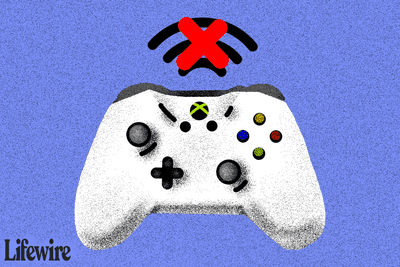
Co dělat, když se váš ovladač Xbox One nepřipojí
Vaše práva na soukromí
Lifewire a naši partneři třetích stran používají soubory cookie a zpracovávají osobní údaje, jako jsou jedinečné identifikátory, na základě vašeho souhlasu s ukládáním a / nebo přístupem k informacím v zařízení, zobrazováním personalizovaných reklam a pro měření obsahu, přehled publika a vývoj produktů. Chcete-li změnit nebo odvolat váš výběr souhlasu pro Lifewire.com, včetně vašeho práva vznést námitku, kde je použit oprávněný zájem, klikněte níže. Nastavení můžete kdykoli aktualizovat pomocí odkazu „Ochrana osobních údajů v EU“ v dolní části jakékoli stránky. Tyto volby budou globálně signalizovány našim partnerům a nebudou mít vliv na data procházení. Seznam partnerů (prodejců)
My a naši partneři zpracováváme údaje pro:
Aktivně pro identifikaci skenujte vlastnosti zařízení. Používejte přesná geolokační data. Ukládejte a / nebo přistupujte k informacím na zařízení. Vyberte přizpůsobený obsah. Vytvořte si osobní profil obsahu. Měření výkonu reklamy. Vyberte základní reklamy. Vytvořte si přizpůsobený profil reklam. Vyberte přizpůsobené reklamy. Aplikujte průzkum trhu a získejte přehled o publiku. Měření výkonu obsahu. Vyvíjejte a vylepšujte produkty. Seznam partnerů (prodejců)